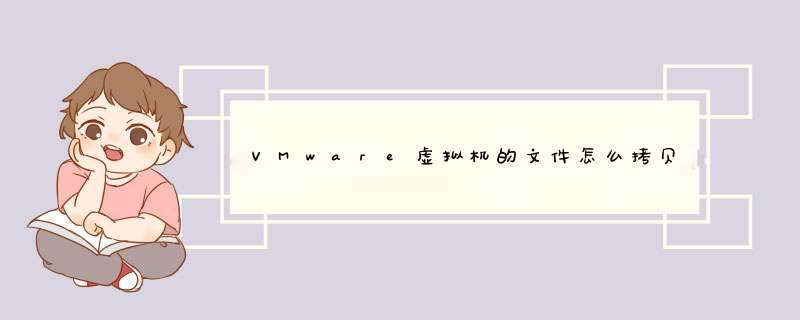
1、编辑选择一个需要处理的虚拟机,点击设置。
2、进入设置按钮,把软盘设置改成"自动检测“。
3、设置好之后,点击vmare虚拟机下的“安装 vmware tools”。
4、进入vmware光盘链接,根据向导点击 运行安装vmware tools。
5、然后继续点击“下一步”。
6、选择默认的典型安装类型。继续。
7、根据向导页面,依次下一步继续,直到完成。
8、安装好之后,提示重启vmware 虚拟机系统,点击重启。
9、重启完成之后,可以直接从物理机和虚拟机互相拷贝文件,或者直接拖动文件,这样就完成了。
两种方法方法一、vmware
提供了文件夹共享这个功能,
1
点击菜单栏的“虚拟机”--选择“设置”--再点击“选项(options)”选项卡,选择“shared
folders”,在右边点选“enabled”单选项,在folders下面点击“add(添加)”按钮,选择要添加的文件或文件夹的路径,然后“ok”,
2
再进入虚拟机的 *** 作系统,右击“我的电脑”,选择“映射网络驱动器”选择刚刚共享的文件和文件夹,成功之后进入“我的电脑”,打开刚刚创建的网络驱动器,复制里面的文件到虚拟机的磁盘里面就行了。
方法二、
在虚拟机系统开的情况下,点击菜单VM,选择安装安装vmtools,安装后重启即可,直接粘贴复制就可,拖曳可以。安装VMware Tools:
登录虚拟机;
点击菜单“虚拟机”-“安装VMware Tools";
自动播放中选择“运行……”;
若没有自动播放,浏览虚拟光驱;
若是32位系统,双击“setup”;
若是64位系统,双击“setup64”;
选择“完整安装”;
根据向导安装VMware Tools,直至完成;
注意:默认虚拟机系统是“启用复制和粘贴”的;
若虚拟机系统不支持与主机间复制粘贴,且已安装VMware Tools;
请确认是否已启用复制和粘贴;
1,首先,在虚拟机列表中选中要导入文件的虚拟机,然后运行此虚拟机。
2,打开虚拟机之后,找到并点击窗口上方的“虚拟机”按钮。
3,点击之后,会d出菜单,在d出的菜单中选择“安装VMware tools”一项。等待系统自动安装完毕即可。
4,此时,当工具安装好之后,把要导入的文件直接从本地主机中,用鼠标拖动到虚拟机,即可导入文件。
选中安装增强功能后,系统会d出一个对话框,在对话框中,点击位于中间的“运行……”。然后就会出现安装页面了。
在出现的安装页面中,点击Next按扭,这是下一步的意思。需要注意的是,在整个安装的过程中,显示的是英文。直到点击Install,程序就开始安装了。
安装好后,在重新启动好的系统界面中,会看到界面右下角出现了一个VirtualBox的图标,那是增强功能安装好并且已启动的图标,但到这一步还没能开始进行复制文件。
我们先来创建一个文本,在里面填点内容。等下用于试验是否能进行复制文件到物理机。
点击左上角的设备,在出现的下层菜单中选中拖放,然后再选中虚拟机到主机。这就可以进行文件从虚拟机复制到物理机的 *** 作了,不过需要注意的是,这里的复制方式用“拖放”的方式。如何实现Vmware虚拟机中linux系统与windows *** 作系统间的文件复制、共享。今天一朋友问我如何实现虚拟机中linux与外面的windows *** 作系统文件的复制和共享,趁此闲暇之际,写下这个解决办法供还未解决此问题的朋友作参考,小飞有写的不对的地方还望大家多多指教,谢谢。 针对使用VMware虚拟机的朋友要实现linux与windows之间的文件复制传送其实很简单,关键在于Vmtools小工具的安装成功与否,这个小工具的安装百度一下都有一大堆,觉得我写的不能用的可以自己查查。现在开始为大家介绍安装方法。首先大家知道windows的磁盘格式和windows的磁盘格式是不同的,所以在这两者之间无法直接复制和张贴文件,因此对于Vmware的虚拟机,可以借助Vmtools这款工具来解决(其他虚拟机我就不清楚了,之所以选择Vmware也是因为这个小工具实在好用的原因, *** 作简单)。这里我以我的红帽企业版5linux下安装说说,其他版本其实也就是一样的。首先要知道Vmtools是安装在虚拟的 *** 作系统中的,这点要了解。废话不多说,开始安装。第一步:打开Vmware菜单栏Vm下的Setting找到CD/DVD那个选项,当然直接在左边那栏开始的时候右键找到或者在右边这个预览框中直接选中也是可以的。 在CD/DVD选中后选择右边的Use ISO Image file选项,然后找到下面linuxiso,注意这个这个东西不是你的linux *** 作系统镜像啊,这个默认是在Vmware的安装目录下面,选择后确定就可以下一步啦。“Ok”然后上电启动虚拟系统。加载成功的话桌面上会有个Vmware Tools的光盘,点击进去光盘,把里面VmwareToolsrpm(号是代表里面的内容被我省略了,自己补全)那个包文件拷到桌面上做下一步,注意看看后缀名,别搞错了。切换超级用户,打开终端,执行命令“cp VmwareToolsrpm /tmp”,然后切换到/tmp这个目录下面,别问我命令,不知道可以去跳文汇酒店了。安装rpm包文件“rpm –ivh ”(表示文件名,这个是安装rpm包文件的指令),安装中好像会要选什么东西我记不太清楚,大家又看着安呢到时可以再问我,我记得好像是先会然你输NO或Yes,输的是YES,然后会让输0到多少的数字,那里看具体情况,所谓具体情况是指自己笔记本的分辨率,比如说我的是141的笔记本,所以我选择1280768,好像对应的是14,所以输入14,然后enter。最后一步,安装完成后同样在这个目录下面终端输入命令“Vmware –config-toolspl”。重启虚拟机就可以看到效果了,如果还是不能复制粘贴说明你没装对。我就不想赘述了。 第二个方法:配置smb服务,什么是smb?自己百度看看就知道了,smb是通过在外面系统实现与虚拟机系统共享文件夹快速访问的方法。比如说我的配置了smb服务,可以直接在xp下面点击运行然后输入\\192168050就可以访问我在linux下共享的目录了,至于其他计算机能不能就不知道了。其中192168050是我linux虚拟机的ip。Smb服务的安装方法我也不写了(我的红帽是定制安装的,在安装时候就特意安装了ubuntu我没配置过所以我不知道,呵呵),大家可以自己网上查,我就讲讲配置。切换用户终端输入“gedit /etc/samba/smbconf”修改以下信息,有时会提示权限不足,这是修改哈权限,比如我比较懒,直接给他添加了777的用户权限,打开后找到 #============================ Share Definitions ==============================添加如下相似代码:[root] comment = Root Directories browseable = yes writable = yes path = /root (这里是要共享目录) valid users = yingxian (这里是共享登录名) 添加完成后保存关闭运行”/etc/initd/smb restart”添加smb用户,也就是那个共享登录名了,“Useradd yingxian”,为samba下的用户设置密码“smbpasswd -a yingxian ”到这里基本算是配置完成,还有个关键需要把linux *** 作系统的防火墙禁用,红帽是用setup这个命令来设置,ubuntu我不熟,而且必须保证虚拟机和外面的网络是畅通呢哦。OK,测试哈,点击windows系统下面的运行敲入\\ip号码。如果配置成功会要求输入登录名和密码,木有反应么就说明没配成功。
由于实际需要,或许大家会在已有的系统上安装虚拟机,这样可能会出现问题:主机与虚拟机之间文件无法共享,下面有一些 *** 作可以提供参考。
工具/原料
虚拟机
方法/步骤
在建立共享目录之前,虚拟机必须处于关机状态。
之后,点击菜单栏VM,选择下拉栏“settings”,在d出的窗口可以看到有两个选项,选择“option”。
在“Virtual Machine Settings”窗口选择“options”中的“shared folders”,同时在左侧选择“always enabled”。
这时,我们可以看到Folder栏中已有的共享目录,如果需要新建目录,点击其下的“add”即可。
接下来,在d出窗口选择“Next”,从而通过“browser”找到合适的存储路径。
最后点击完成即可,这样一个新的共享目录即完成。
此外,我们可以通过U盘充当介质在主机和虚拟机之间转移文件。
欢迎分享,转载请注明来源:内存溢出

 微信扫一扫
微信扫一扫
 支付宝扫一扫
支付宝扫一扫
评论列表(0条)